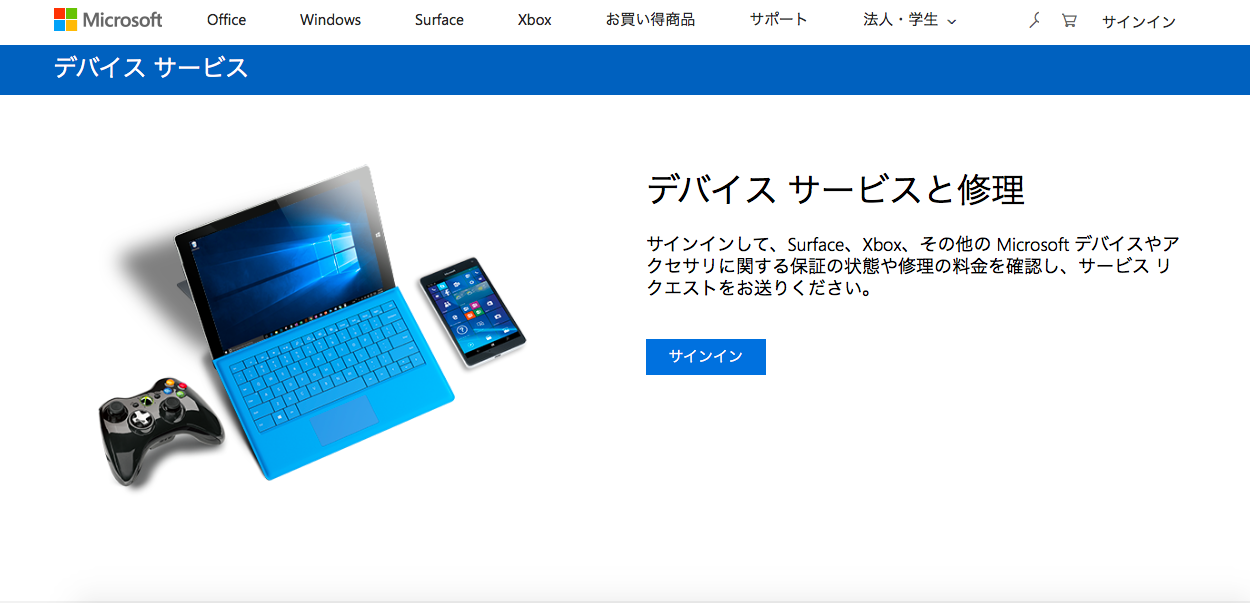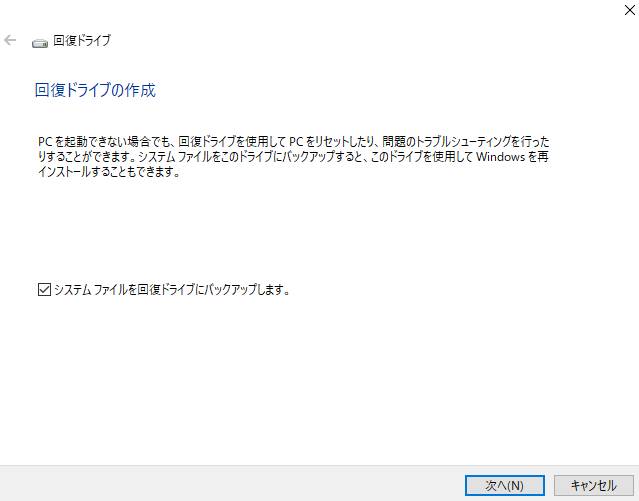G-mailを使ってメールを送信した時、
送信済みアイテムに入らず「キューに追加しました」と表示されてしまい、結局送信できずにお困りのあなた
今回は「キューに追加しました」と表示された時の対処法とその表示が何を示すのかを説明していきます。
キュー追加しましたと表示される理由
結論からお話しします。「キューに追加しました」と表示されメールが送信できない理由は、
1. Gmailのサーバーが混雑してメール送信等の処理が追いつかない
2. 通信状態が悪い
といったこの2つが原因です。
Gmailが届く仕組み
まずGメールが相手に届く仕組みはこちらです。
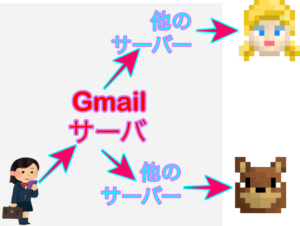
キューに追加される仕組み・原因
そして「キュー」とはGmailのサーバーの中にあるメールを一時的に保存する場所のことです。
Gmailのサーバーが混雑しているとメールの送信や受信の処理が追い付かず、キューに保存されてしまいます。
また通信状況が悪いとメールを送信したい相手の端末までメールが届かなくなってしまうのでそれを防ぐために一度キューに保存されるのです。

もうマスクも除菌も手に入らないあなたに
マスクで予防がしたいのに、マスクを入手しようとする混み合い、長蛇の列。
元も子もありません。
働いているあなた、主婦の方など買いに行くのが困難なあなたに知ってほしい。
必ず手にはいる除菌アイテムです。

対処法は?
「キュー」とは一時的にメールデータを保存するところなので
Gmailサーバーの混雑が解消されれば約5~10分ほどで自動的に送信されます。
通信状況が悪くメールが送れないときも、通信状況が良くなれば自動で送信されます。
それでも解決出来ない場合は?
それでも解決しない時は下記の方法を試してください。
1端末を再起動させる
2端末のキャッシュを消去する
3Gmailから一度ログアウトしてログインしなおす
4Gmailアプリを再インストールしてみる
5Gmailの設定を見直す
6相手の端末状況が関与しているかも
「5」のGmailの設定を見直すというのはGmailがパソコンやスマホにメールを送信できる設定になっているかという確認です。
もともと送信できていたからそんなはずはないと思うあなた、
設定は知らないうちに変わっているかもしれないので一度確認してください。
「6」は相手側が自分のメールを受信拒否している可能性があります。
また相手側がGmailだった場合、「5」と同じ状況(パソコンまたはスマホのメールを受信できない設定)になっていることがあるので
その場合は相手のメール設定を確認してください。
(無料)Gmailをオシャレにする方法を公開中!